Auf der ganzen Welt gibt es über 70 % der Android-Nutzer. Diese riesige Zahl reicht aus, um festzustellen, dass Android in der Tat ein Boss im mobilen Betriebssystem ist. Kürzlich gab es Berichte über die Optimierung von App 1 von 1-Problemen in Smartphones. Dies geschieht normalerweise, wenn ein Android-Benutzer ein Smartphone neu startet, was etwa 5–10 Minuten dauert, bis die Optimierung von Apps erfolgt. Wenn Sie auch mit dem gleichen Problem zu tun haben und sich der Optimierung der App-Bedeutung nicht bewusst sind, dann sind Sie hier richtig. Wir bringen eine perfekte Anleitung, damit Sie wissen, wie Sie das Problem beheben können, dass Android die App 1 von 1 optimiert, und wie wichtig die Optimierung ist.
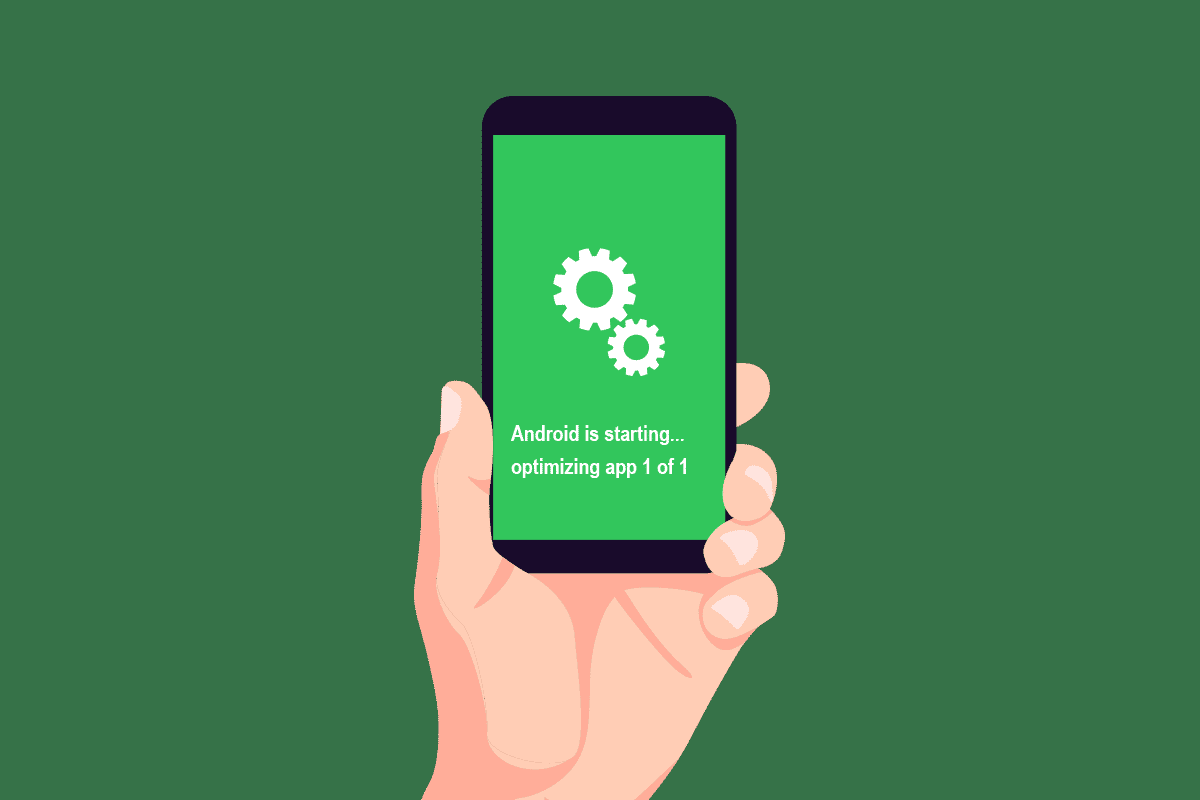
Inhaltsverzeichnis
So beheben Sie, dass Android die Optimierungs-App 1 von 1 startet
Wenn Sie wiederholt den Fehler „Optimieren von App 1 von 1“ sehen Android, dann möchten Sie die Bedeutung der Optimierungs-App erfahren. Um Ihre Zweifel auszuräumen, lassen Sie uns kurz darauf eingehen:
- Die Optimierung von Apps bedeutet, eine bessere und optimierte Version von Apps zu erstellen, damit sie schneller ausgeführt und betrieben werden können.
- Die Optimierung von Apps hilft auch, sie schneller zu starten. Es verbessert ihre Zuverlässigkeit, Langlebigkeit, Produktivität und Effizienz insgesamt.
- Die App-Optimierung bietet das bestmögliche Design für die Apps auf Ihrem Smartphone.
Warum ist eine Optimierung erforderlich?
Die Notwendigkeit einer Optimierung ist vielleicht der Zweifel eines jeden Android-Benutzers. Von der Frage, warum sie es brauchen, bis hin zu dem Unterschied, den es für ihre Smartphones und Apps ausmacht, wollen die Benutzer alles wissen. Wenn Sie sich das auch fragen, lassen Sie sich von uns über ein paar Vorteile der Optimierung von App 1 von 1 aufklären.
- Die Optimierung von Apps auf Android-Handys erhöht deren Geschwindigkeit. Es hilft, die Apps schneller zu starten. Auch das Starten und Beenden von Apps wird schneller.
- Die App-Optimierung beschleunigt auch den Bootvorgang von Android. Es hilft dem System, Apps zu öffnen. Daher dauert es weniger Zeit, dies zu tun.
- Das Einfrieren von Apps wird beendet, sobald sie optimiert sind, wodurch die Gesamtleistung von Apps verbessert wird.
- Die Optimierung von Apps vor dem Start verringert die RAM-Last und erhöht die Akkulaufzeit.
- Die Optimierung der App-Bedeutung schlägt auch vor, den Arbeitsspeicher zu löschen. RAM dient zum Speichern von Dateien, und seine Freigabe bedeutet aufgrund des freien Speicherplatzes eine geringere Belastung des Geräts, was zu einem reibungslosen Betrieb des Smartphones führt.
Gründe für das Problem der Optimierung von Apps
Es ist an der Zeit, etwas Licht ins Dunkel zu bringen, warum Android mit der Optimierung von App 1 of 1-Problemen beginnt.
- Das Problem tritt normalerweise auf, wenn Android aktualisiert wird. Das bedeutet, dass auch Apps aktualisiert werden, und wenn sie beim Neustart alle gleichzeitig starten, kann das Problem der Optimierung von App 1 von 1 auftreten.
-
Apps, die nicht für Ihr Android-Gerät geeignet sind, können auch bei jedem Neustart Ihres Geräts zu Problemen bei der Optimierung der App führen.
- Ein weiterer Grund für das Problem ist eine nicht abgeschlossene App-Installation oder ein Problem mit der heruntergeladenen App.
- Manchmal kann die App beschädigt werden, was dazu führt, dass das Android-Gerät beim Neustart ein Problem mit der Optimierung der App hat.
Probleme mit der Optimierung von Apps können auf jedem Android-Gerät auftreten, unabhängig vom Telefonmodell. Daher ist es wichtig, die Methoden zur Fehlerbehebung zu kennen, um diesen Fehler zu beheben. Sie können unserer ultimativen Anleitung zur Fehlerbehebung für Android-Smartphones folgen, um den Fehler zu beheben. Lassen Sie uns auch einen Blick auf einige der legitimen Methoden werfen, die Ihnen bei der Überwindung dieses Problems helfen können.
Hinweis: Da Smartphones nicht über die gleichen Einstellungsoptionen verfügen und diese daher von Hersteller zu Hersteller unterschiedlich sind, stellen Sie sicher, dass die Einstellungen korrekt sind, bevor Sie Änderungen vornehmen. Die unten genannten Schritte werden auf Vivo 1920 mit einer aktualisierten Android-Version durchgeführt.
Methode 1: Neustart ohne Einstecken des Ladegeräts
Wenn Ihr Android-Gerät während des Neustarts an ein Ladegerät angeschlossen ist, kann dies zu Fehlern bei der Optimierung der App führen. Um dies zu vermeiden, wird daher empfohlen, das Gerät vor dem Neustart oder Neustart vom Stromnetz zu trennen.
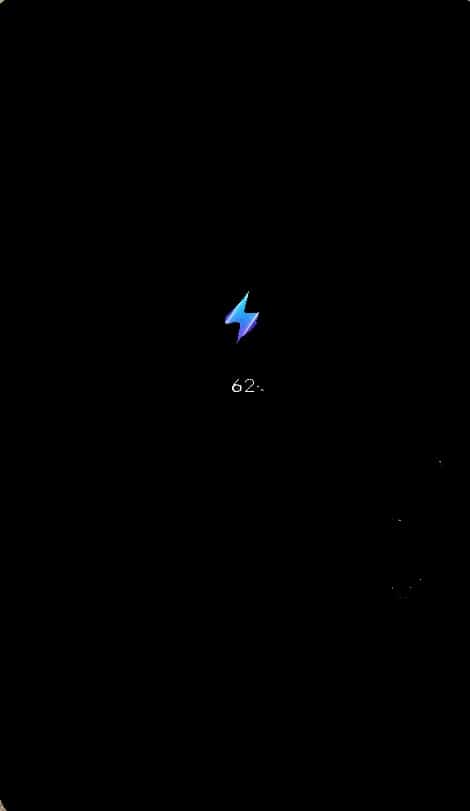
Methode 2: Deinstallieren Sie die letzten Apps
Wenn Sie in letzter Zeit mit dem Problem der Optimierung von Apps konfrontiert waren, kann dies an den kürzlich heruntergeladenen Apps liegen. Wenn Sie also vor nicht allzu langer Zeit eine App installiert haben, wird empfohlen, sie zu deinstallieren. Befolgen Sie dazu die unten angegebenen Schritte.
1. Öffnen Sie Einstellungen auf Ihrem Smartphone.
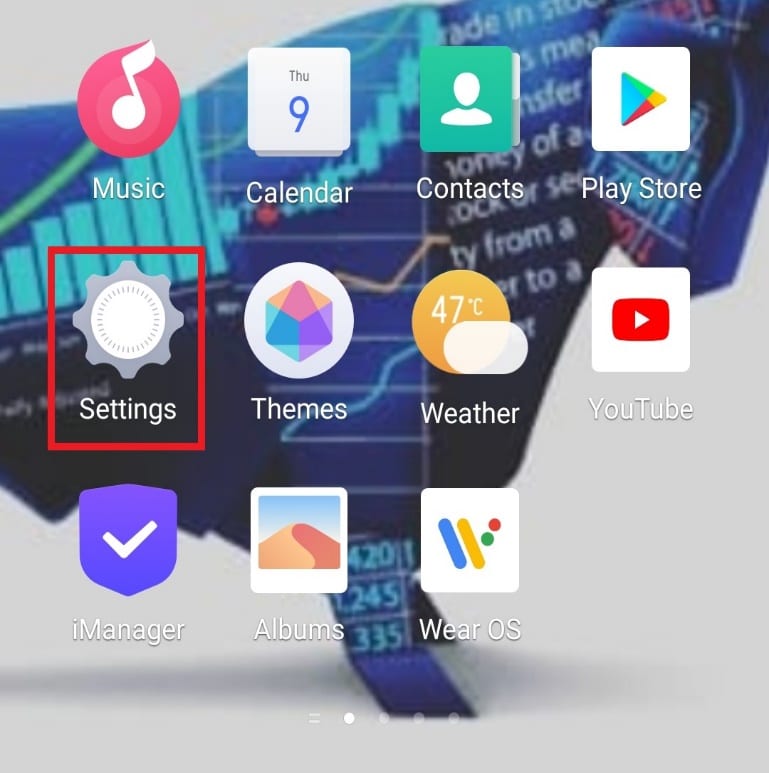
2. Suchen und tippen Sie auf Apps & Berechtigungen.
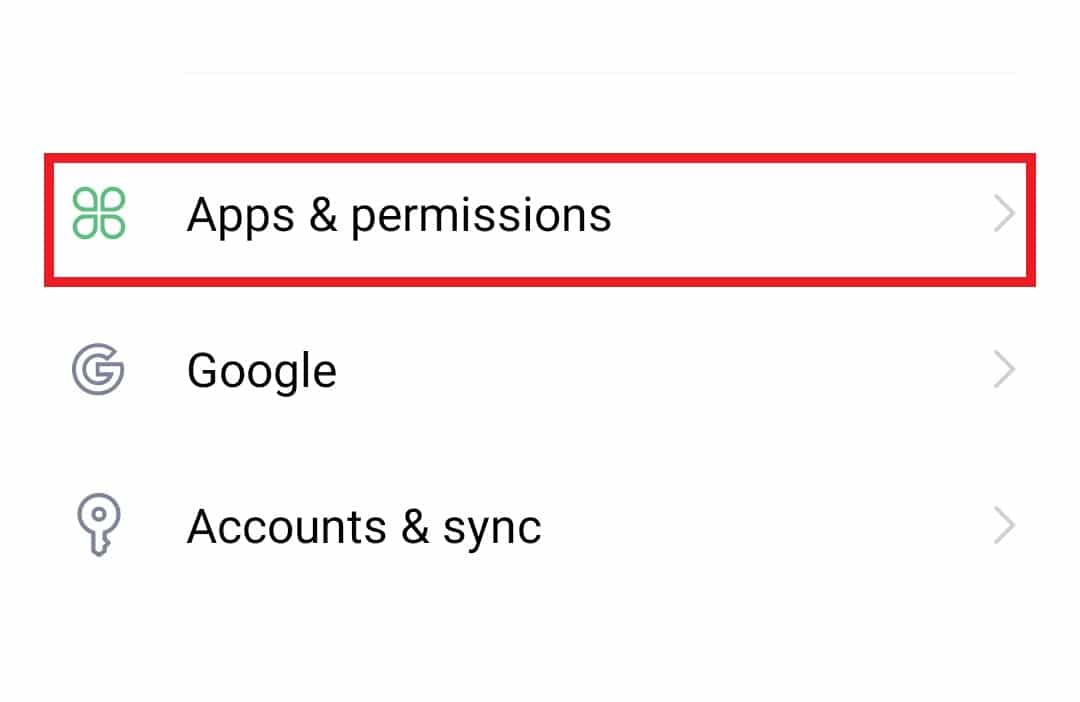
3. Tippen Sie auf App-Manager.
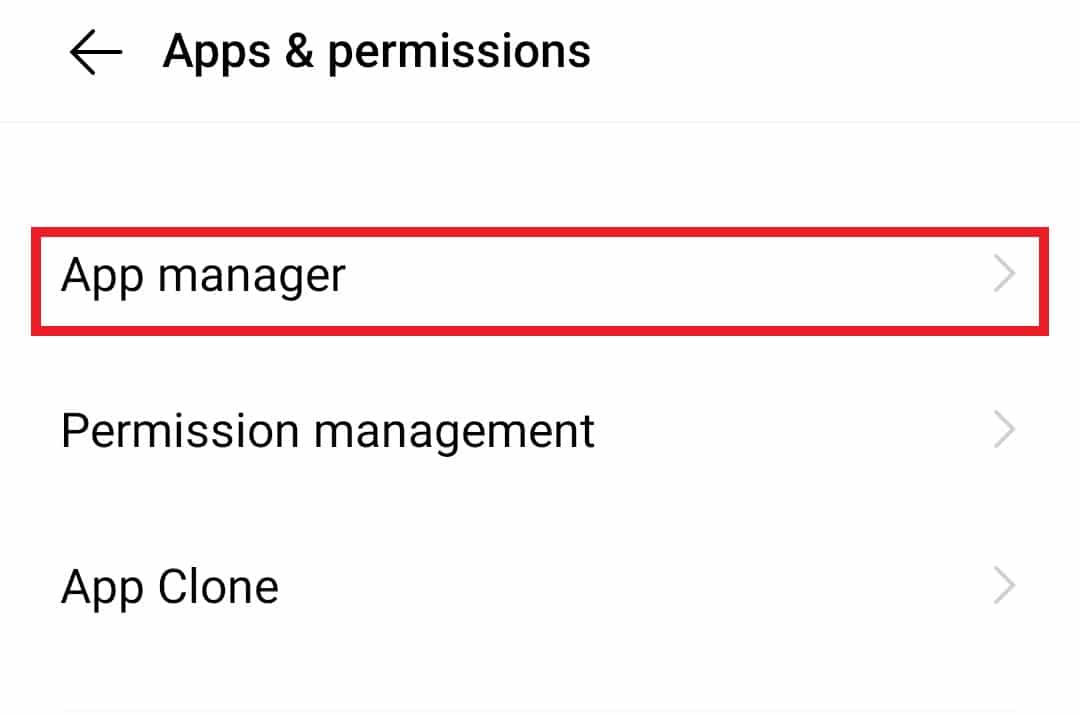
3. Tippen Sie dann auf die kürzlich installierte App.
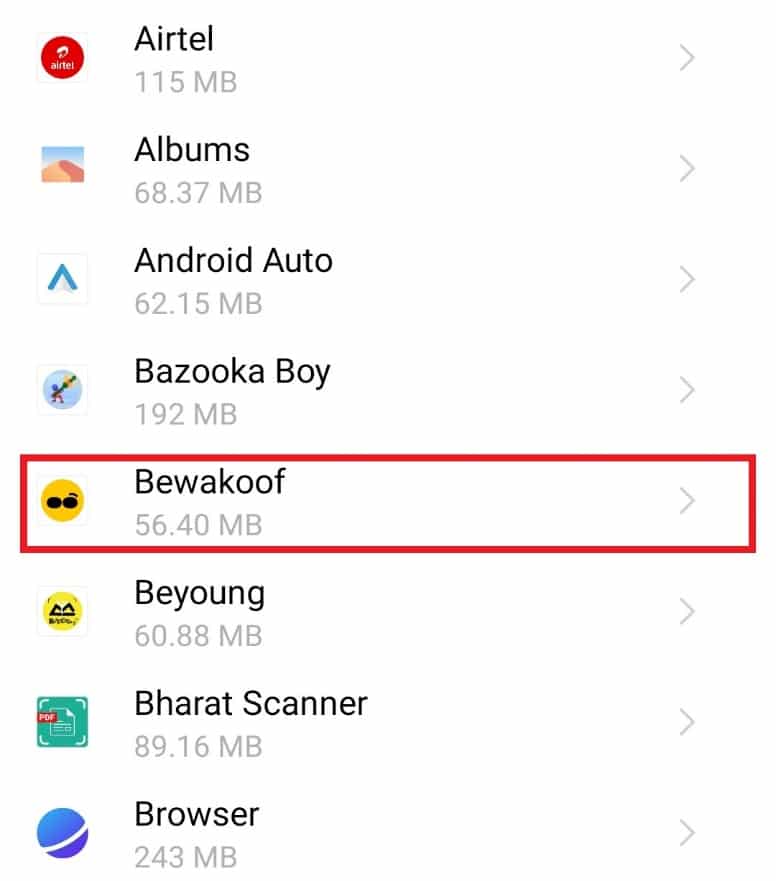
4. Tippen Sie nun auf Deinstallieren.
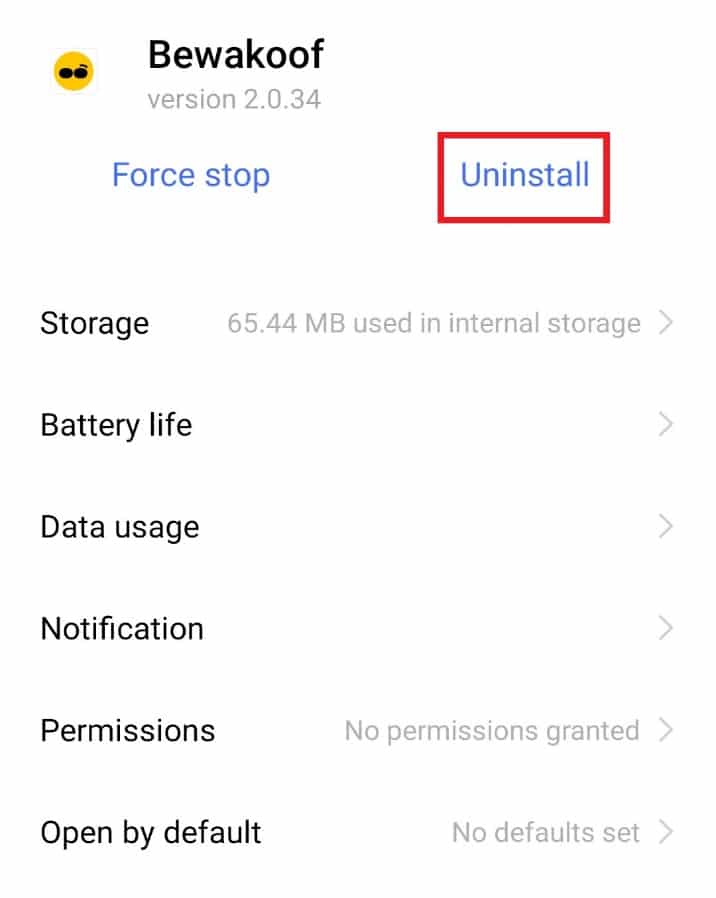
5. Bestätigen Sie das Popup, indem Sie auf OK tippen.
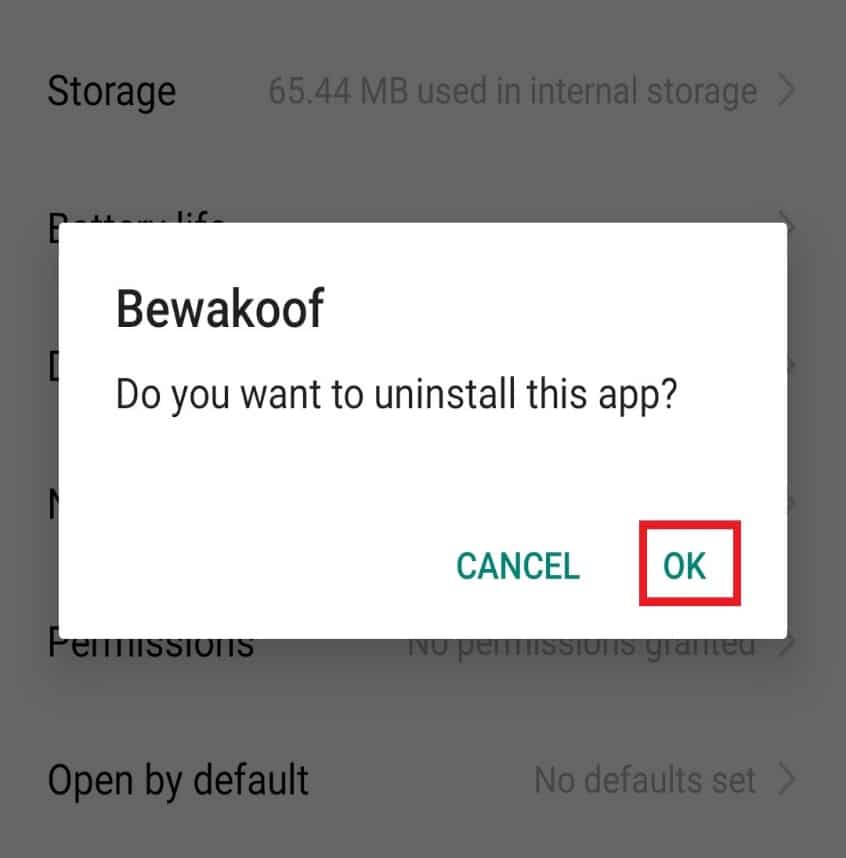
Methode 3: SD-Karte erneut einlegen
Wenn Sie eine SD-Karte auf Ihrem Android-Gerät haben, kann das Entfernen ein Problemlöser für das Problem der App-Optimierung sein. Die SD-Karte in Ihrem Telefon kann einen Fehler aufweisen, der Ihr Telefon stören kann. Daher kann es hilfreich sein, es zu entfernen und dann wieder einzusetzen.
1. Ziehen Sie die Buchse an einer der Seiten Ihres Telefons heraus.
2. Nehmen Sie die SD-Karte heraus.

3. Stecken Sie es nach einigen Sekunden wieder in die Buchse und drücken Sie es wieder in das Telefon.
4. Starten Sie schließlich Ihr Gerät neu.
Methode 4: Netzwerkeinstellungen zurücksetzen
Das Zurücksetzen der Netzwerkeinstellungen auf Ihrem Gerät kann Ihnen bei dem Problem der App-Optimierung helfen, das Sie jedes Mal beim Neustart Ihres Telefons haben. Diese Methode setzt mobile Daten, Wi-Fi und Bluetooth-Einstellungen zurück, was sich als vorteilhaft für die Benutzer herausstellt, die mit dem Problem konfrontiert sind.
1. Öffnen Sie die Einstellungen auf Ihrem Telefon.
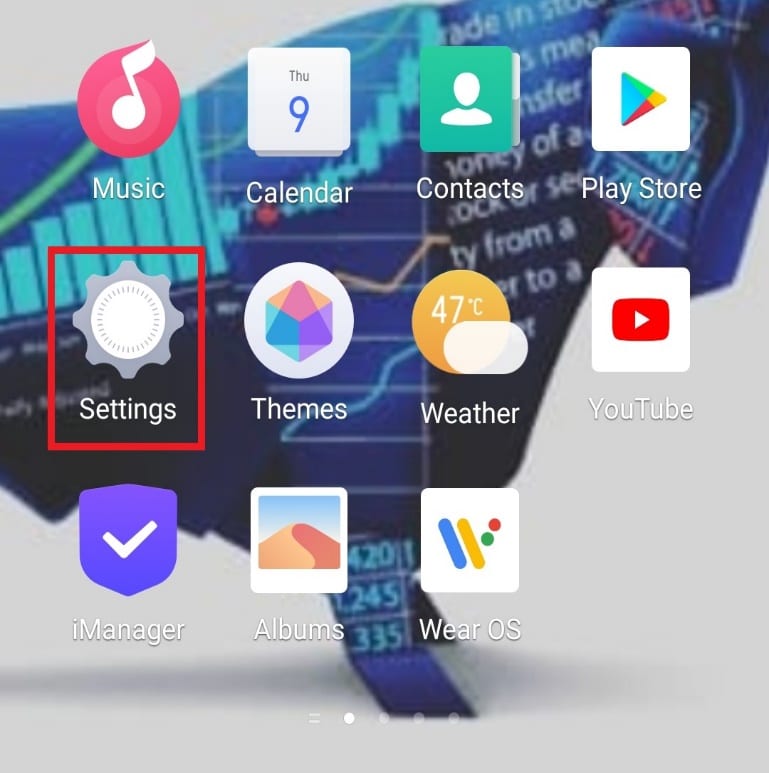
2. Suchen und tippen Sie auf Systemverwaltung.
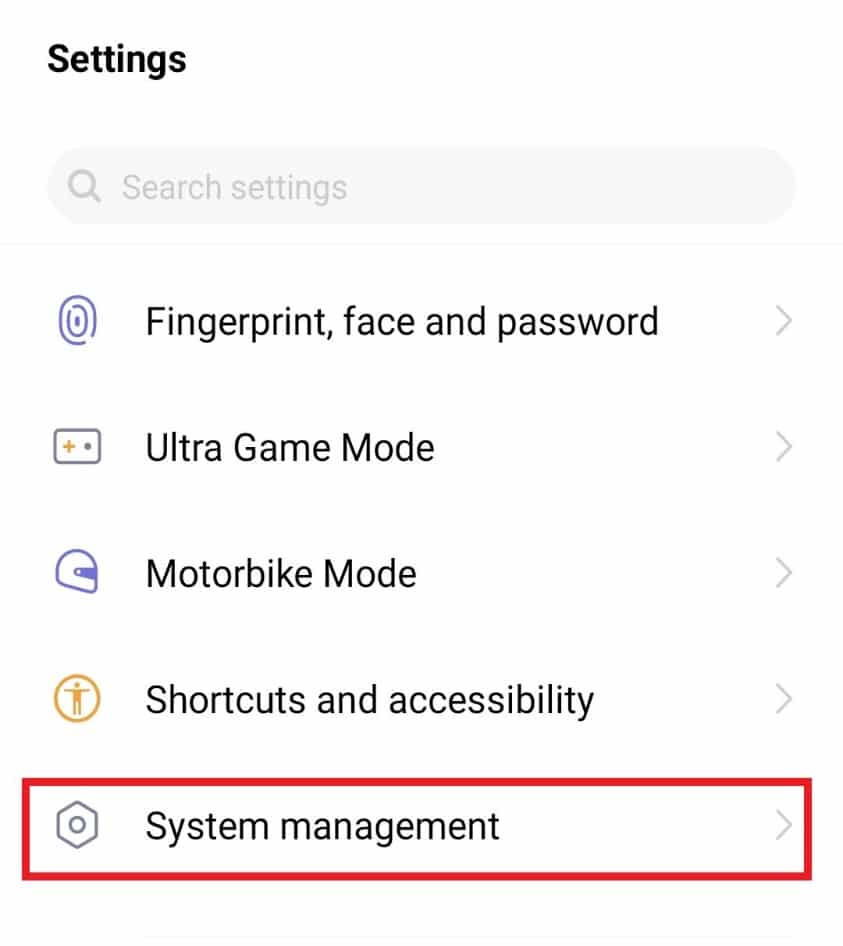
3. Tippen Sie darin auf Sichern & Zurücksetzen.
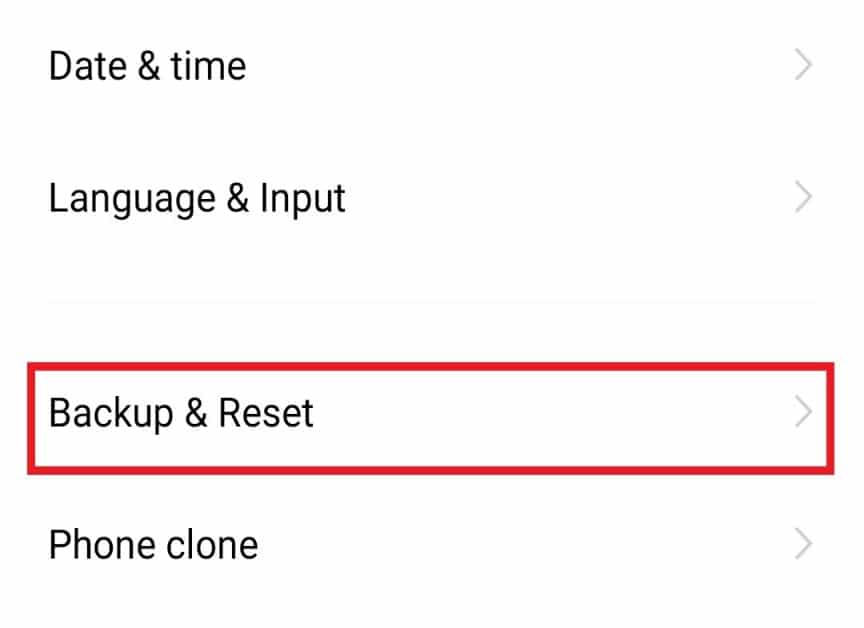
4. Tippen Sie anschließend auf Netzwerkeinstellungen zurücksetzen.
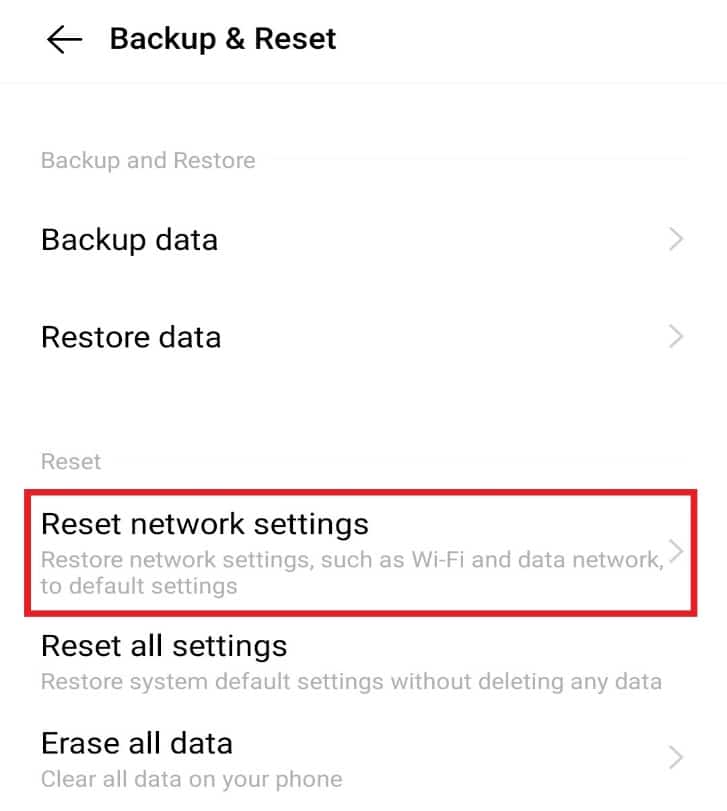
5. Tippen Sie anschließend auf Einstellungen zurücksetzen.
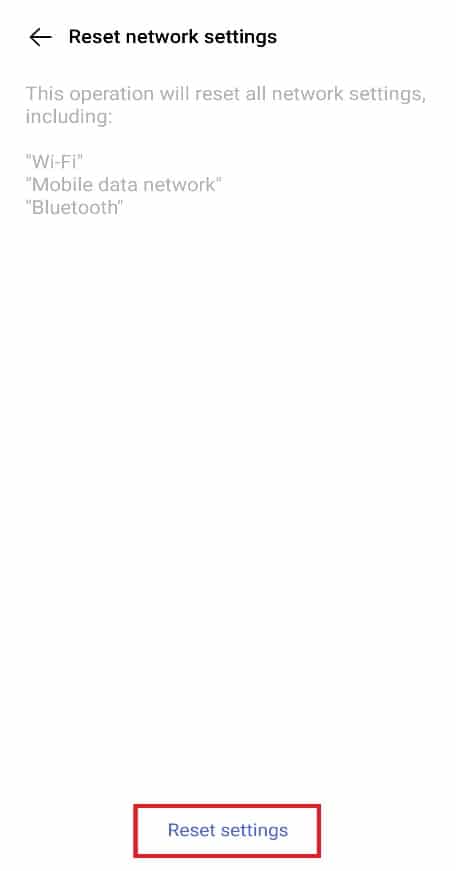
6. Tippen Sie nun zur Bestätigung erneut unten auf Einstellungen zurücksetzen.
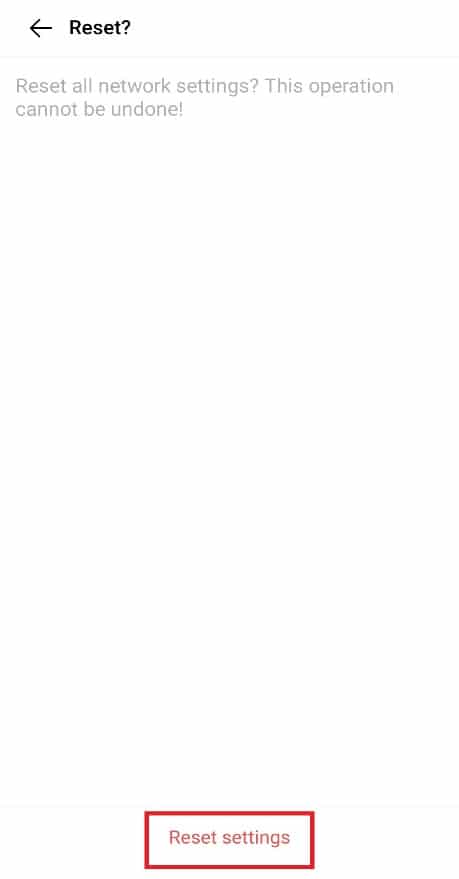
Methode 5: Cache-Partition löschen
Eine andere Methode, für die sich viele Android-Benutzer entscheiden, ist das Löschen des Caches von ihren Geräten. Der Cache enthält alle Daten, die Sie für eine spätere Verwendung benötigen. Durch das Löschen wird viel Speicherplatz auf Ihrem Gerät freigegeben und das Problem behoben, dass Android mit der Optimierung von App 1 von 1 beginnt.
1. Drücken Sie lange auf den Netzschalter Ihres Telefons und tippen Sie auf Ausschalten.
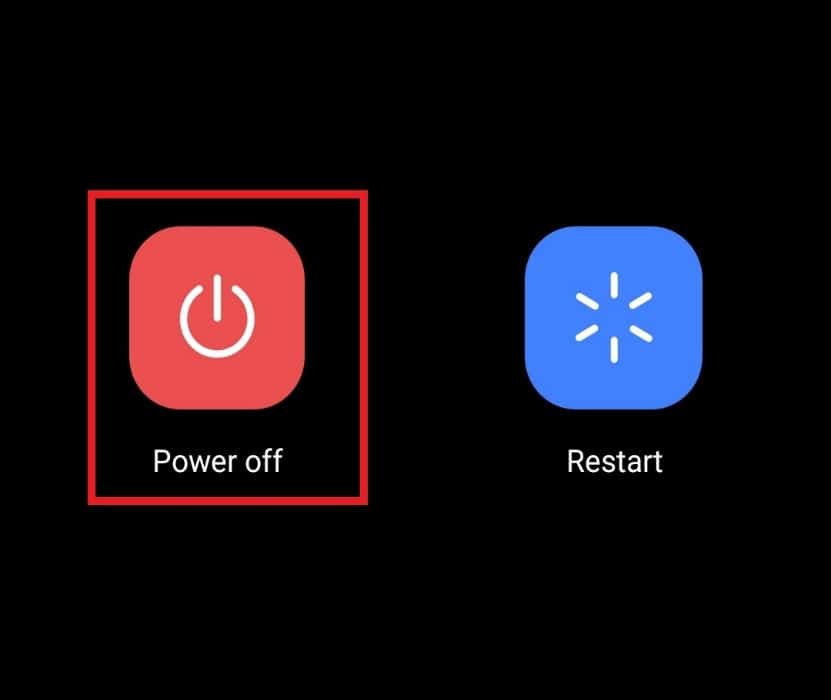
2. Halten Sie nach einigen Sekunden gleichzeitig die Lauter- und die Ein-/Aus-Taste gedrückt.
3. Wählen Sie den Wiederherstellungsmodus mit der Lautstärketaste.
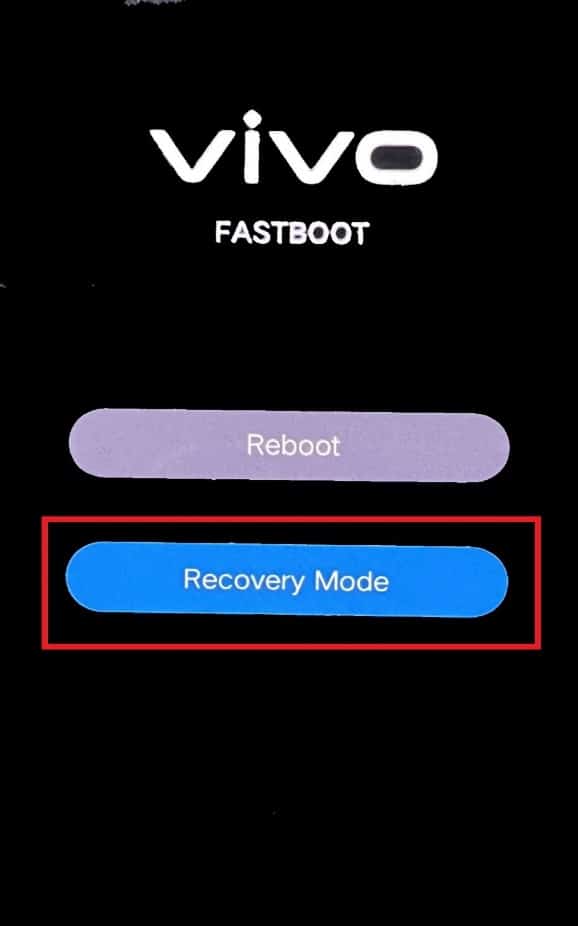
4. Wählen Sie dann Daten löschen aus den Optionen auf dem Bildschirm aus.
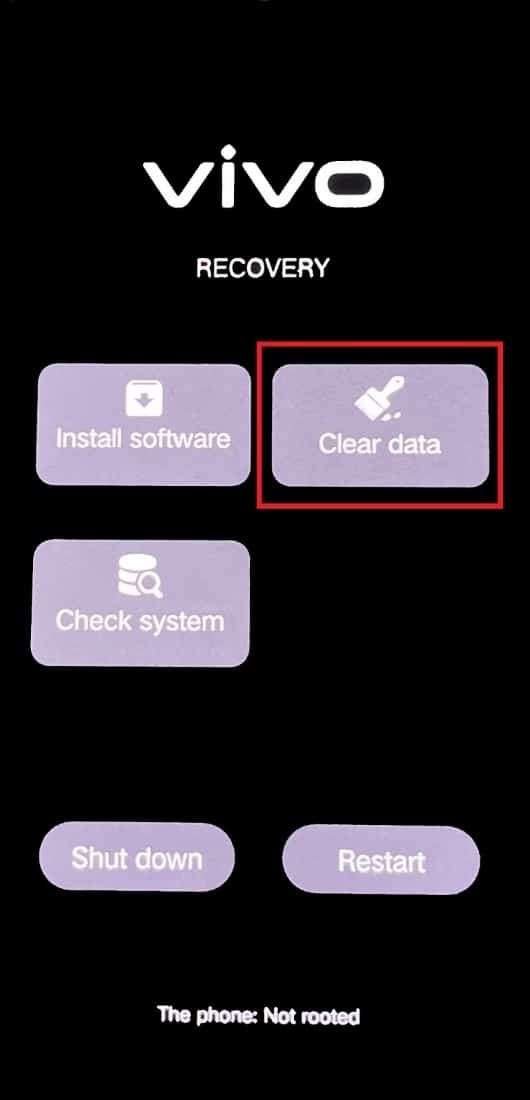
5. Tippen Sie auf die Option Cache löschen.
6. Tippen Sie abschließend auf OK, um das Popup zu bestätigen.
Methode 6: Neustart im abgesicherten Modus
Ein Neustart Ihres Android-Geräts im abgesicherten Modus kann auch hilfreich sein, wenn es um Probleme mit der Optimierung von Apps beim Neustart des Telefons geht. Der abgesicherte Modus ermöglicht einen Neustart und stellt die Anwendungen von Drittanbietern wieder her, sobald Ihr Telefon neu gestartet wird. Daher ist es eine sichere und solide Methode zu gehen.
1. Drücken Sie lange auf die Ein/Aus-Taste Ihres Smartphones und tippen Sie auf Ausschalten.

2. Halten Sie nach einigen Sekunden gleichzeitig die Lauter- und die Ein-/Aus-Taste gedrückt.
3. Wählen Sie Neustart auf dem Bildschirm, der mit der Lautstärketaste angezeigt wird.
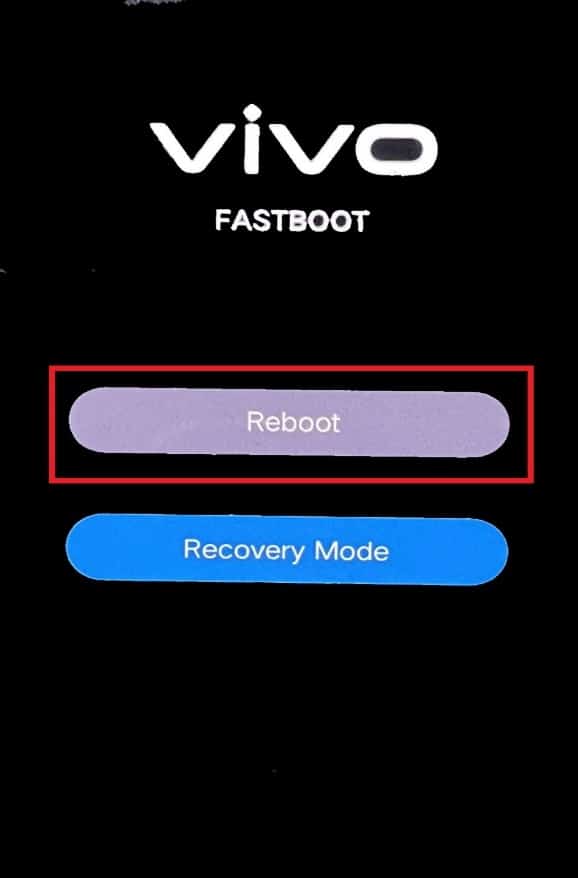
4. Befolgen Sie nun die Anweisungen in Methode 2, um nicht verwendete Anwendungen zu deinstallieren.
Methode 7: Führen Sie eine Zurücksetzung auf die Werkseinstellungen durch
Wenn Sie Ihr Telefon auf die Werkseinstellungen zurücksetzen, erhalten Sie ein brandneues Android-Telefon. Es löscht alle Daten und Dateien von Ihrem Smartphone und gibt Ihnen ein fehlerfreies Telefon.
Hinweis: Stellen Sie sicher, dass Sie alle Ihre Daten sichern, bevor Sie die Schritte zum Zurücksetzen auf die Werkseinstellungen durchführen.
1. Öffnen Sie die Einstellungen auf Ihrem Telefon.
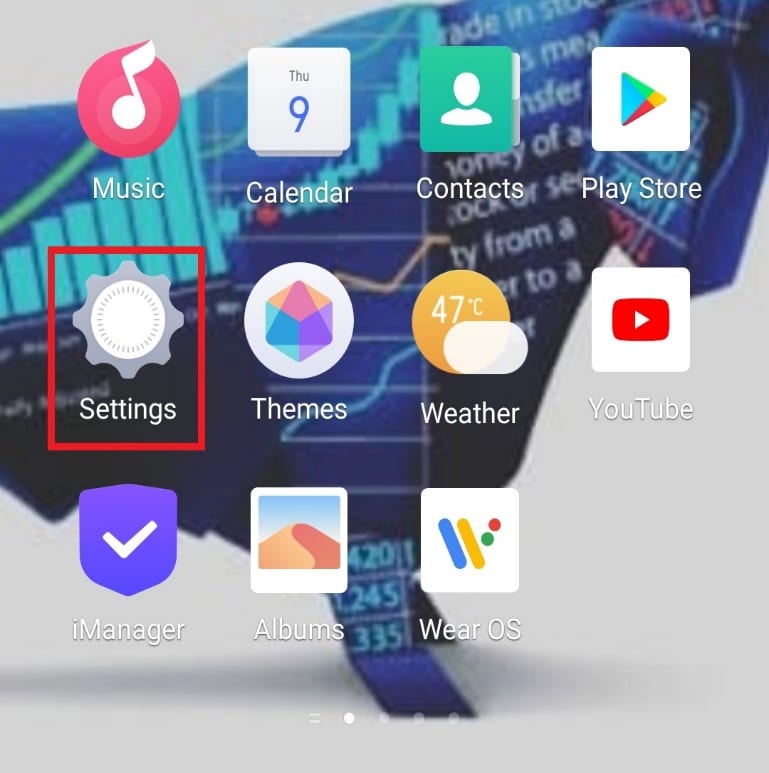
2. Tippen Sie auf Systemverwaltung.
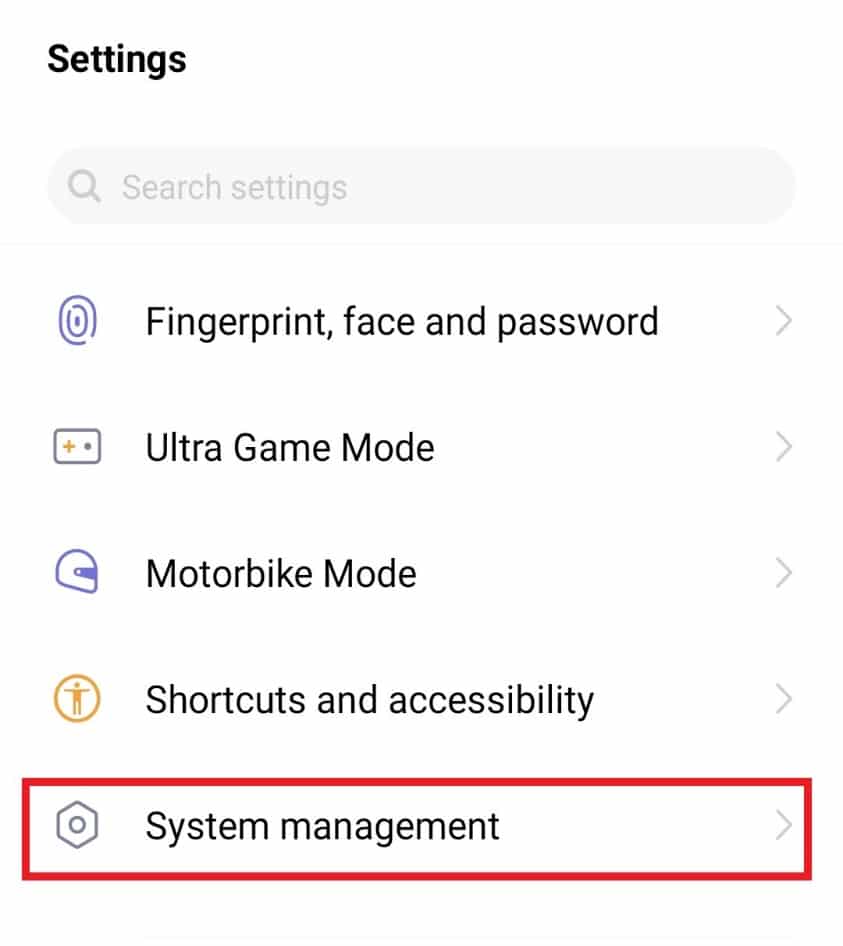
3. Tippen Sie dann auf Sichern & Zurücksetzen.
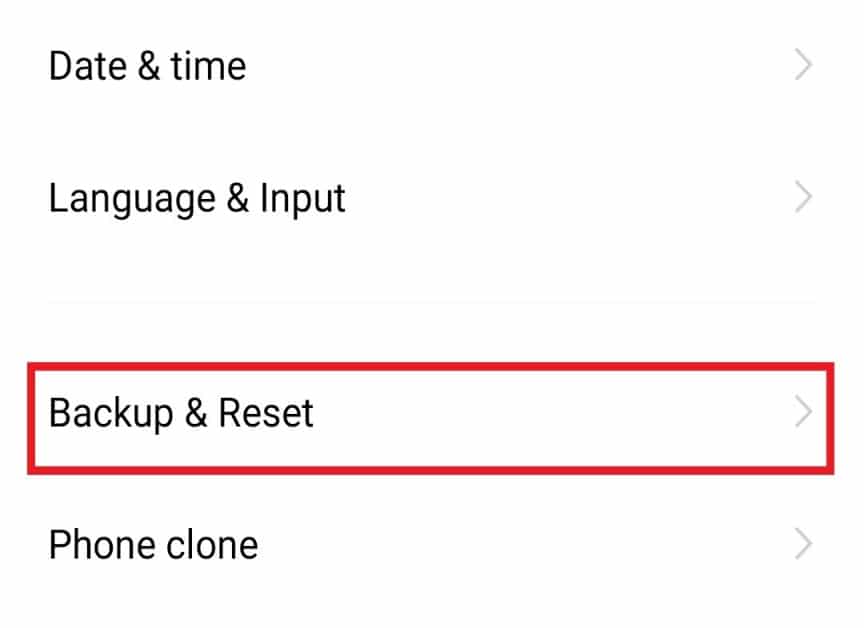
4. Tippen Sie auf Alle Daten löschen.
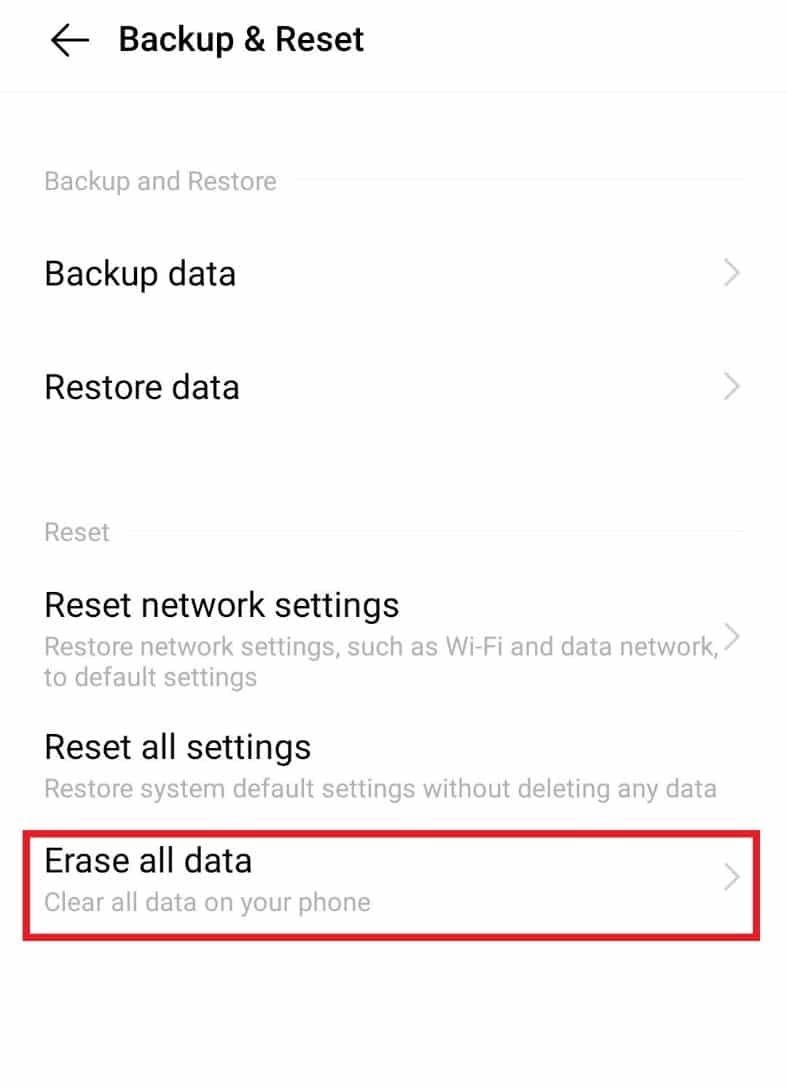
5. Wählen Sie Telefonspeicher formatieren und tippen Sie unten auf Jetzt löschen.
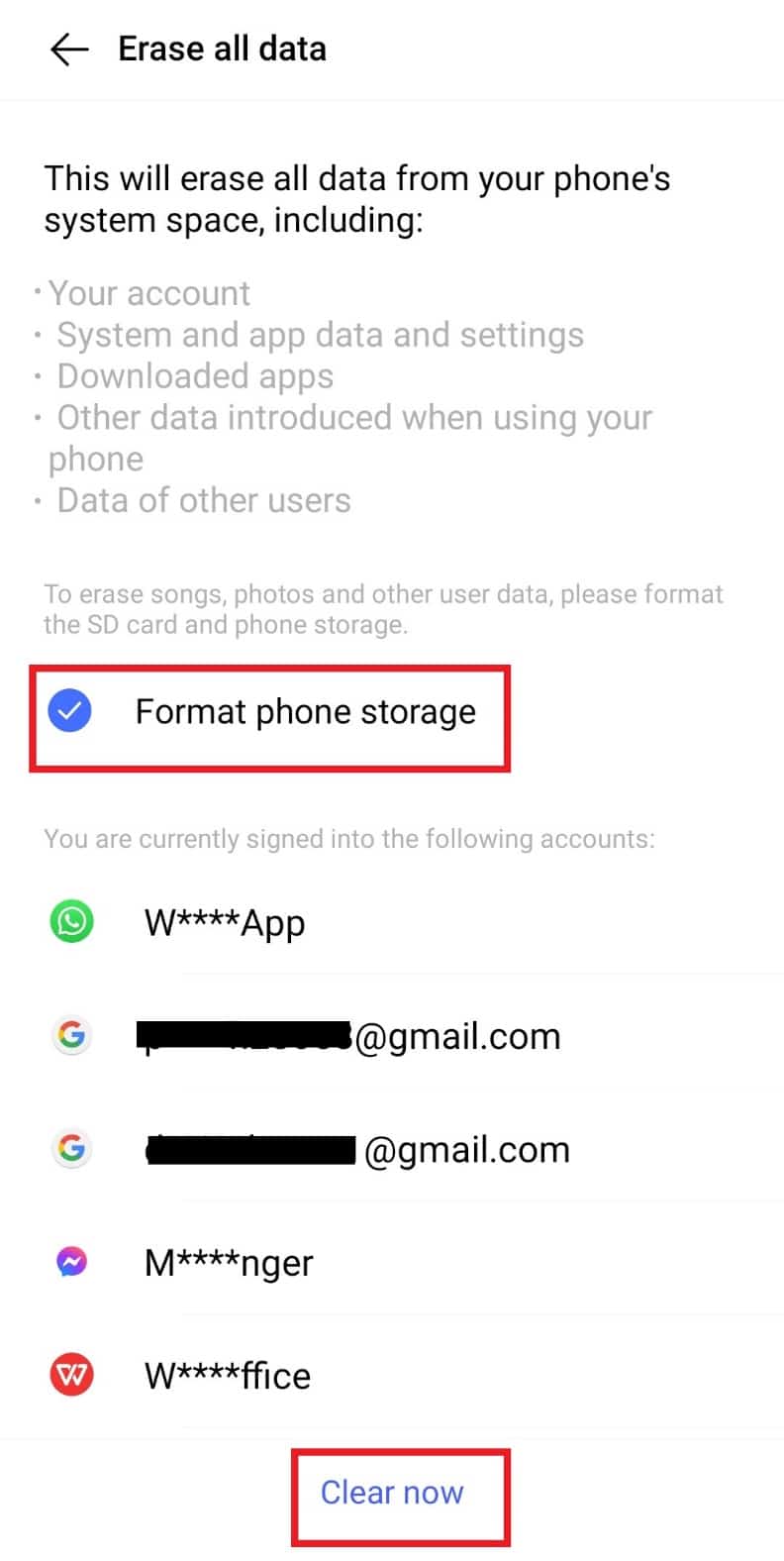
6. Geben Sie nun Ihre PIN oder Ihr Passwort ein, wenn Sie dazu aufgefordert werden.
7. Tippen Sie abschließend im Popup auf OK.
Methode 8: Wenden Sie sich an den Kundendienst
Wenn keine der oben genannten Methoden für Sie funktioniert, müssen Sie sich an den Kundendienst Ihres Smartphones wenden oder das mobile Servicecenter in Ihrer Nähe besuchen. Sie würden eine Lösung finden, um das Problem zu lösen.
Häufig gestellte Fragen (FAQs)
Q1. Ist es in Ordnung, wenn ich die Apps auf meinem Android-Telefon nicht optimiere?
Ans. Ja, es ist völlig in Ordnung, wenn Sie Ihr Telefon nicht optimieren möchten. Um die Leistung Ihres Androids hochzuhalten und seine Effizienz zu verbessern, können Sie es mit der neuen Version aktualisieren. Es ist so gut wie die Optimierung von Apps.
Q2. Kann ich die App-Optimierung auf meinem Smartphone deaktivieren?
Ans. Ja, Sie können die App-Optimierung im Akkubereich Ihres Telefons deaktivieren, wenn Sie möchten.
Q3. Warum ist es wichtig, Apps zu optimieren?
Ans. Die App-Optimierung ist für das reibungslose und schnelle Funktionieren der Apps notwendig. Es verbessert auch ihre Produktivität und Effizienz.
Q4. Kann ich den Arbeitsspeicher meines Telefons löschen?
Ans. Ja, Sie können den RAM Ihres Telefons über die Einstellungen Ihres Geräts löschen.
Q5. Warum ist mein Telefon langsam und friert ein, wenn ich es benutze?
Ans. Wenn Sie feststellen, dass Ihr Telefon langsam ist und manchmal einfriert, kann dies an Junk in Ihrem RAM oder widersprüchlichen Apps auf Ihrem Telefon liegen. Es wird empfohlen, Ihr Telefon zu löschen, indem Sie Apps von Drittanbietern löschen oder den Cache von Ihrem Telefon löschen.
***
Wir hoffen, dass dieser Leitfaden bei der Lösung dieses Problems hilfreich war und dass Sie das Problem „Android beginnt mit der Optimierung der App 1 von 1“ beheben konnten. Lassen Sie uns wissen, welche Methode für Sie am besten funktioniert hat. Wenn Sie Fragen oder Vorschläge haben, können Sie diese gerne im Kommentarbereich unten hinterlassen. Teilen Sie uns auch mit, was Sie als nächstes lernen möchten.

